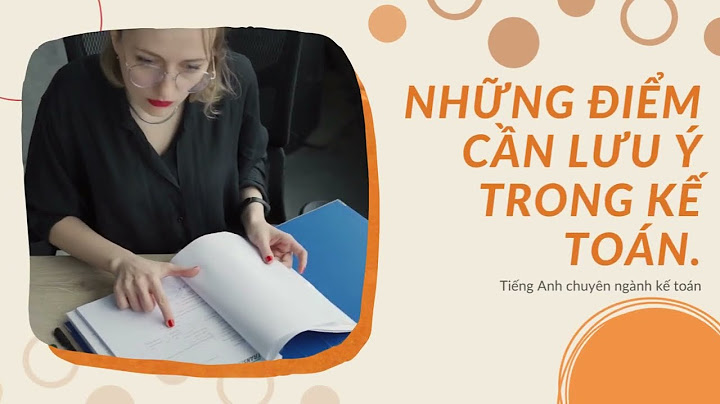Cách khoá Facebook tạm thời trên điện thoại đơn giản, nhanh chóng là thông tin khá nhiều người dùng mạng xã hội này quan tâm. Nếu bạn chưa biết cách thực hiện tính năng này, đừng bỏ qua hướng dẫn ngay sau đây nhé! Show 1. Những lưu ý cần biết khi khóa Facebook tạm thời- Bạn có thể chọn tự động mở khóa (thời gian khóa có thể là tối đa 7 ngày) hoặc chỉ mở khóa khi bạn đăng nhập. - Mặc dù đã khóa Facebook, nhưng bạn vẫn có thể sử dụng Messenger bình thường. - Trong thời gian bạn khóa Facebook, người khác sẽ không thể tìm kiếm, truy cập trang cá nhân cũng như xem ảnh, bài viết, video hay bình luận của bạn. Nhưng chúng không bị xóa mà sẽ hiện thị khi bạn quay lại sử dụng Facebook.  - Một số thông tin có thể vẫn hiển thị với người khác như tin nhắn bạn đã gửi kể cả khi bạn đã thực hiện cách khoá Facebook tạm thời trên điện thoại thành công. - Cho dù bạn chọn cách khóa Facebook tạm thời nào thì khi đăng nhập lại, tài khoản của bạn sẽ tự động được mở khóa. - Nếu bạn khóa cả Facebook và Messenger sau đó đăng nhập Messenger, tài khoản Facebook của bạn cũng sẽ được kích hoạt lại. Xem thêm: Hướng dẫn 2 cách viết icon Facebook trên điện thoại đơn giản Bước 1: Truy cập vào tài khoản Facebook trên điện thoại > Chọn biểu tượng 3 dấu gạch ngang (Menu).  Bước 2: Chọn "Cài đặt & quyền riêng tư" > Chọn "Cài đặt" > Đi đến mục "Thông tin cá nhân".  Bước 3: Chọn "Quản lý tài khoản" > Nhấn chọn "Vô hiệu hóa".  Bước 4: Vì lý do bảo mật nên Facebook yêu cầu bạn nhập mật khẩu > Chọn "Tiếp tục" > Chọn lý do vô hiệu hóa tài khoản > Nhấn "Tiếp tục". + Đây là hành động tạm thời. Tôi sẽ quay lại: Tài khoản sẽ tự động mở khóa sau 1-7 ngày, hoặc khi bạn đăng nhập lại trước thời hạn đã chọn. + Các lý do còn lại: Chỉ mở khóa khi bạn đăng nhập lại.  Bước 5: Bạn chọn vào thời gian tự động kích hoạt tài khoản > Nhấn chọn "Tiếp tục" > Chọn "Vô hiệu hóa tài khoản của tôi" là hoàn thành quá trình khóa tạm thời Facebook rồi.  Với cách khoá Facebook tạm thời trên điện thoại đơn giản, nhanh chóng, hiệu quả trên đây, chúc bạn thực hiện thành công. Bên cạnh các công dụng hữu ích như liên lạc bạn bè hay chia sẻ ảnh và trạng thái, Facebook cũng đem lại không ít phiền toái: tiêu tốn quá nhiều thời gian, tin spam… Nếu tài khoản Facebook của bạn bị hack nhằm mục đích lừa đảo hay để phát tán virus thì nên khóa Facebook vào ngay lập tực. Hoặc đơn giản bạn không muốn bạn bè nhìn thấy tài khoản của chính bạn trên Facebook thì hãy khóa tài khoản vĩnh viễn. Dưới đây là những cách khóa Facebook trên iPhone rất đơn giản: Khóa Facebook trên iPhone tạm thờiBước 1: Bạn hãy đăng nhập tài khoản Facebook cá nhân trên iPhone. Tại giao diện chính, bạn click vào biểu tượng 3 dấu gạch ngang (More) ở cuối giao diện. .jpg) Bước 2: Sau đó bạn hãy chọn vào mục Cài đặt tài khoản (Account Settings) .jpg) Bước 3: Tiếp theo bạn ấn vào phần Bảo mật (Security) .jpg) Bước 4: Lúc này bạn hãy kéo xuống dưới cùng giao diện phần Tài khoản thì click vào chữ Vô hiệu hóa (Deactivate) .jpg) Bước 5: Facebook sẽ yêu cầu người dùng nhập lại mật khẩu tài khoản vì lý do bảo mật. Trong giao diện Vô hiệu hóa tài khoản, Facebook sẽ đưa ra cho bạn rất nhiều lý do để vô hiệu hóa tài khoản Facebook và bạn có thể lựa chọn một trong các lý do đó để bắt đầu khóa Facebook. Lưu ý nhỏ rằng vô hiệu hóa tài khoản Facebook không có nghĩa là bạn sẽ khóa Facebook vĩnh viễn. .jpg)
Khóa Facebook trên iPhone vĩnh viễnNếu muốn bạn muốn khóa Facebook trên iPhone vĩnh viễn thì tuyệt đối không được đăng nhập vào tài khoản đã khóa trong 14 ngày. Sau 14 ngày mọi dữ liệu về tài khoản của bạn sẽ biến mất vĩnh viễn và không thể khôi phục lại được vì vậy bạn hãy cân nhắc về quyết định của mình Hy vọng với những chia sẻ ở trên bạn sẽ biết cách khóa Facebook trên iPhone. Chúc bạn thực hiện thành công! |